Ayee menemukan software gratis untuk pelajaran kimia. Disana selain membuat tabel periodik secara lengkap, masih ada berbagai fitur yang dapat membantu kamu mengetahui kareteristik masing2 unsur. Contoh jika kamu klik salah satu unsur, maka akan tampil lengkap informasi mengenainya.
DOWNLOAD SOFTWARE KIMIA GRATIS (20 MB)
Software tabel periodik kimia sangat cocok untuk anak kelas X, XI, XII bahkan untuk profesional sekalipun. Tabel unsur ini bisa anda gunakan secara gratis. Seluruh informasi didalam software ini juga cukup bisa terpercaya setidaknya yang diakatakan pembuatnya.
Label
- BIOGRAFI TOKOH (7)
- BSE TIK (2)
- EBOOK (4)
- FAKTA UNIK (2)
- HEALTHY (3)
- HUMOR (1)
- INTERNET (6)
- KOMIK (2)
- MOTIVASI (5)
- NOVEL (3)
- OTHER (5)
- SEJARAH (1)
- SOAL UN (1)
- SOFTWARE (36)
- SULAP (1)
- TAHUKAH KAMU? (16)
- TIPS AND TRIK (13)
Kamis, 24 November 2011
Selasa, 08 November 2011
Perbedaan bit dan byte, jangan salah arti
Seringkali kita keliru dalam mengartikan bit dan Byte khususnya kalau sudah masuk dalam ranah internet yang menggunakan satuan Kilo misal KBps atau kbps, padahal keduanya adalah hal yang berbeda satu sama lain khususnya di huruf “B” yang satu menggunakan “B” besar dan satu menggunakan “b” kecil, namun dalam pengucapan sangat sulit dibedakan sehingga sering kali menimbulkan salah pengertian.
Jumat, 04 November 2011
Asal Muasal Kata ‘OK’
Ungkapan “OK” sudah menjadi bagian dari bahasa-bahasa dunia. Dari manaasal muasal kata ‘OK’tersebut?
ata ‘OK’ sering digunakan sebagai ungkapan suatu persetujuan atau ketika kita meng-iya-kan sesuatu. Sering juga digunakan untuk mengungkapkan suatu keadaan yang baik.
Tapi asal kata ‘OK’ itu sendiri berasal dari singkatan ‘Oll Korrect’(todayifoundout.com).
Kelemahan Excel 2007
Mungkin kalian pecinta Microsoft Office Excel 2007 utk melakukan operasi aritmatik,
tapi rasanya kali ini mesti curiga.
coba kalian hitung 850 x 77,1 berapa hasilnya????
dengan rumusan:
A1 : 850
B1 : 77.1
C1 : =A1*B1
maka hasilnya di C1 akan 100000 [salah bukan!!!]
seharusnya C1 menghasilkan 65535
Kini kita coba test kembali kemampuan menghitung Excel 2007
ketik seperti ini 154,2 x 1700 = hasilnya / 4 = ???
dengan rumusan :
154,2 * 1700 = 262140
262140 / 4 = 100000 [Tuh kan lagie2 segitu nilainya!!]
So, ricek dg kalkulator lagi lebih pasti dan akuratnya
Selasa, 01 November 2011
Cara Membuat Mail Merge di Word 2007
Mail merge membantu kita untuk membuat sebuah dokumen (misalnya surat) yang isinya sama untuk penerima yang berbeda secara cepat dan mudah. Fitur ini sangat membantu terutama bila penerimanya sangat banyak.
Mail merge juga dapat digunakan untuk membuat sertifikat, label, dan amplop.
- Untuk membuat mail merge terdiri dari 2 dokumen, yaitu:
- Dokumen Master, dokumen yang isinya sama untuk semua penerima.
- Data Source, yaitu dokumen yang isinya khusus untuk masing-masing penerima, misalnya nama dan alamat penerima.
Data source dapat berupa data di Excel, Access, Contact pada Outlook dan sebagainya.
- Pada tutorial ini, data source menggunakan Excel, karena cara ini lebih cepat. Selain itu:
- Lebih mudah mengontrol dan menambah data baru.
- Lebih mudah membaca data yang ditampilkan di lembar kerja Excel terutama bila kita ingin memperbaiki kekeliruan seperti salah pengejaan dan sebagainya.
- Juga mempermudah menyalin data source pada dokumen Excel ke lembar kerja yang lain.
Misalnya dalam membuat sertifikat pelatihan yang pesertanya lebih kurang sama, maka akan lebih mudah memilih nama pada lembar kerja tersebut dan menyalinnya ke dokumen (data source) baru.
Langkah-langkah membuat mail merge adalah sebagai berikut:
- Tahap I Membuat Data Source
- Buat data source di Excel seperti contoh di bawah ini dan simpan dengan nama Data Surat.
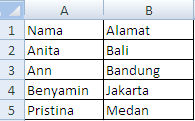 Tahap II Membuat Dokumen Master
Tahap II Membuat Dokumen Master
- Buat dokumen master surat di Word seperti contoh di bawah ini dan simpan dengan namaMaster Surat.
Beri jarak untuk menaruh nama dan alamat.
Dokumen ini jangan ditutup karena kita akan lanjutkan ke langkah berikut: menggabungkan Data Source dengan Dokumen Master.
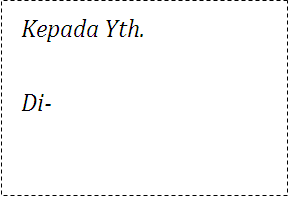 Tahap III Menggabungkan Data Source dengan Dokumen Master
Tahap III Menggabungkan Data Source dengan Dokumen Master
- Pada Mailings tab, grup Start Mail Merge, klik Start Mail Merge.
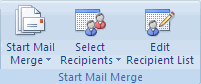
- Selanjutnya kita akan memilih data source.
- Pada Mailings tab, grup Start Mail Merge, klik Select Recipients.
- Pilih Use Existing List, dan cari lokasi dokumen (Data Surat) pada kotak dialog Select Data Source. Kemudian klik Open untuk menampilkan kotak dialog Select Table.
- Pada kotak dialog Select Table, klik lembar kerja yang berisi sumber data dan pastikan kotakFirst row of data contains column headers dicentang. Kemudian klik OK.
- Sekarang kita akan menempatkan data pada masing-masing tempatnya.
- Taruh di kursor di bawah tulisan Kepada Yth., kemudian pada Mailings tab, grup Write & Insert Fields, klik Insert Merge Field dan pilih Nama.
- Lakukan juga hal yang sama pada Alamat dan sekarang tampilan dokumen akan seperti contoh di bawah ini.
Data ditampilkan dalam tanda kurung siku dua <<data field>>.

- Di sini kita dapat mengatur format surat, seperti memberi cetak tebal pada Nama dan sebagainya.
- Bila hanya data tertentu saja yang ingin dipilih, lakukan cara berikut:
- Pada Mailings tab, grup Start Mail Merge, klik Edit Recipient List.
- Di kotak dialog Mail Merge Recipients, kosongkan kotak pada daftar seperti contoh di bawah ini.
- Bila ada penambahan data baru di Excel, klik nama dokumen pada Data Source dan klik tombol Refresh. Data yang baru akan ditampilkan di daftar.
- Untuk melihat hasil penggabungan, klik tombol PreviewResults.
Surat akan ditampilkan per data. Klik tanda panah untuk berpindah antar data.
Jika masih ada yang ingin diubah, klik lagi tombol PreviewResults dan lakukan perubahan yang diinginkan.
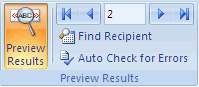 Tahap IV Menyimpan dan Mencetak Mail Merge
Tahap IV Menyimpan dan Mencetak Mail Merge - Pada tahap ini, klik tombol Finish & Merge dan pilih:
- Print Documents, untuk mencetak surat.
Ada 3 pilihan:- All untuk mencetak semua surat.
- Current record untuk mencetak surat pada halaman yang aktif.
- Isi nomor urut data pada kotak From dan To, untuk mencetak surat yang dipilih saja.
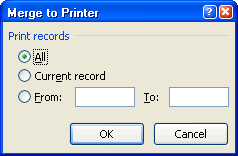
- Edit Individual Documents, untuk menyimpan hasil penggabungan ke dokumen baru.
Pilihan sama dengan di atas (All, Current record dan nomor urut tertentu).
Pada dokumen baru, setiap surat akan ditampilkan per halaman. Jangan lupa menyimpan dokumen baru tersebut.
- Print Documents, untuk mencetak surat.
- Tips:
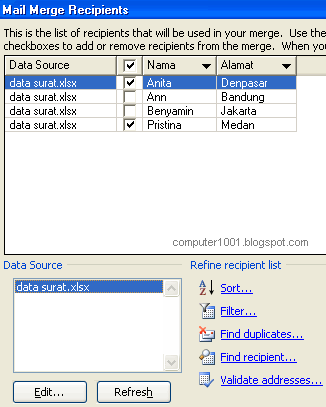
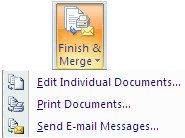
Langganan:
Postingan (Atom)
